在数字图像处理的浩瀚世界中,去除图片中不必要部分的任务,宛如一幅细致的画卷,需精心描绘。这些不必要部分,可能是背景、水印、无关紧要物体或错误部分,它们如同图片中的瑕疵,需要被巧妙地修饰或去除。这不仅有助于让图片的主题更加鲜明,更能让图片的清晰度和可读性得到显著提升,就如同为图片换上了一袭洁净的新衣,使其主题更加鲜明视觉效果更上一层楼,那么怎么去除图片中不需要的部分呢,今天给大家分享几个方法。
方法一、水印云
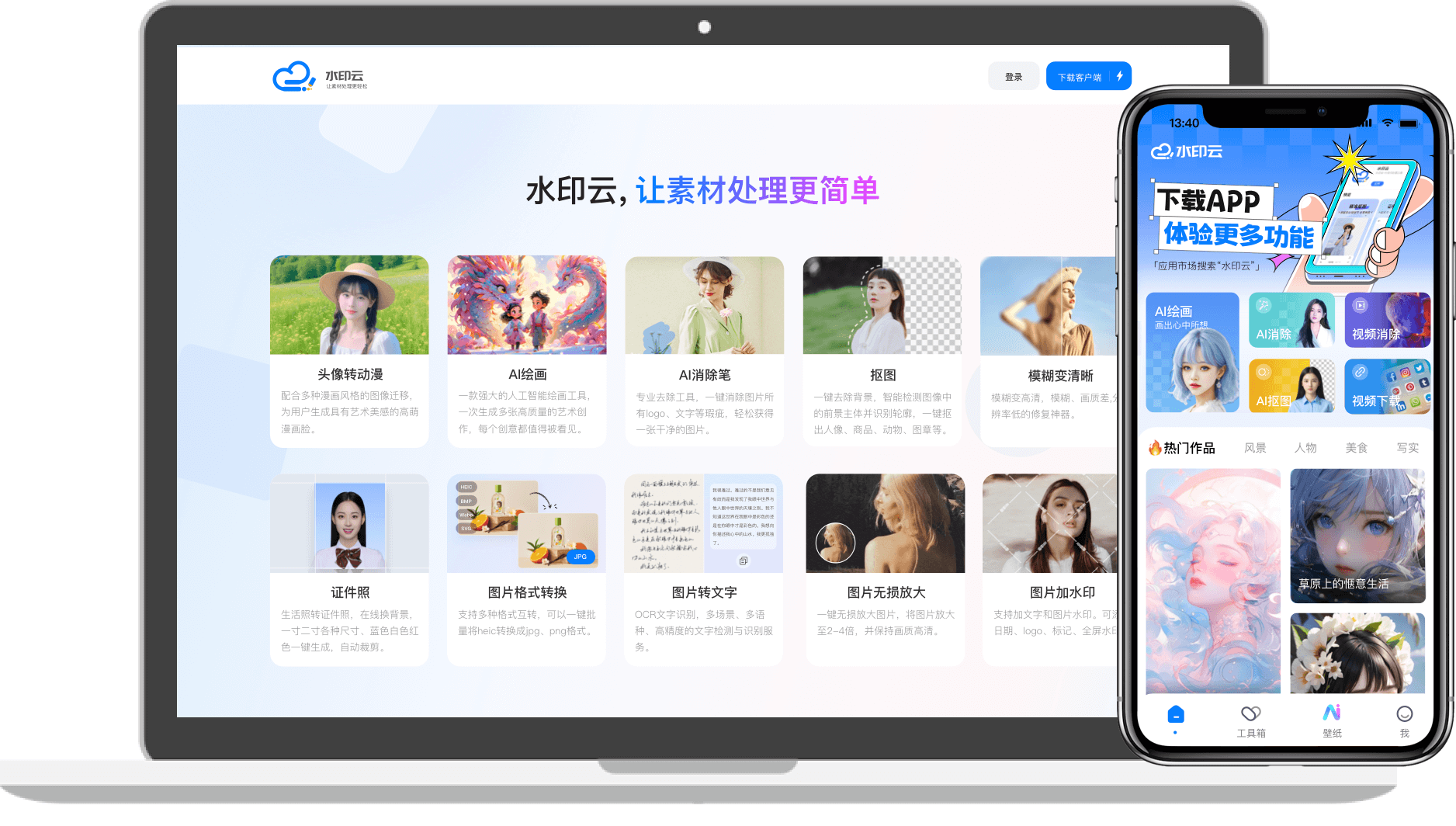
水印云是一个基于AI技术开发的工具,可以有效地识别并移除图片中的不需要的部分,包括标志、日期、文字、污渍、行人、大型物体等。该工具经过专门的算法训练,可以处理复杂背景下的水印,还支持批量水印去除,提供了高效的处理能力。
步骤如下:
第一步:打开水印云的官网,点击进入【AI消除笔】将水印图片进行上传,支持等多种图片格式(JPG、JPEG、PNG、BMP)等上传。
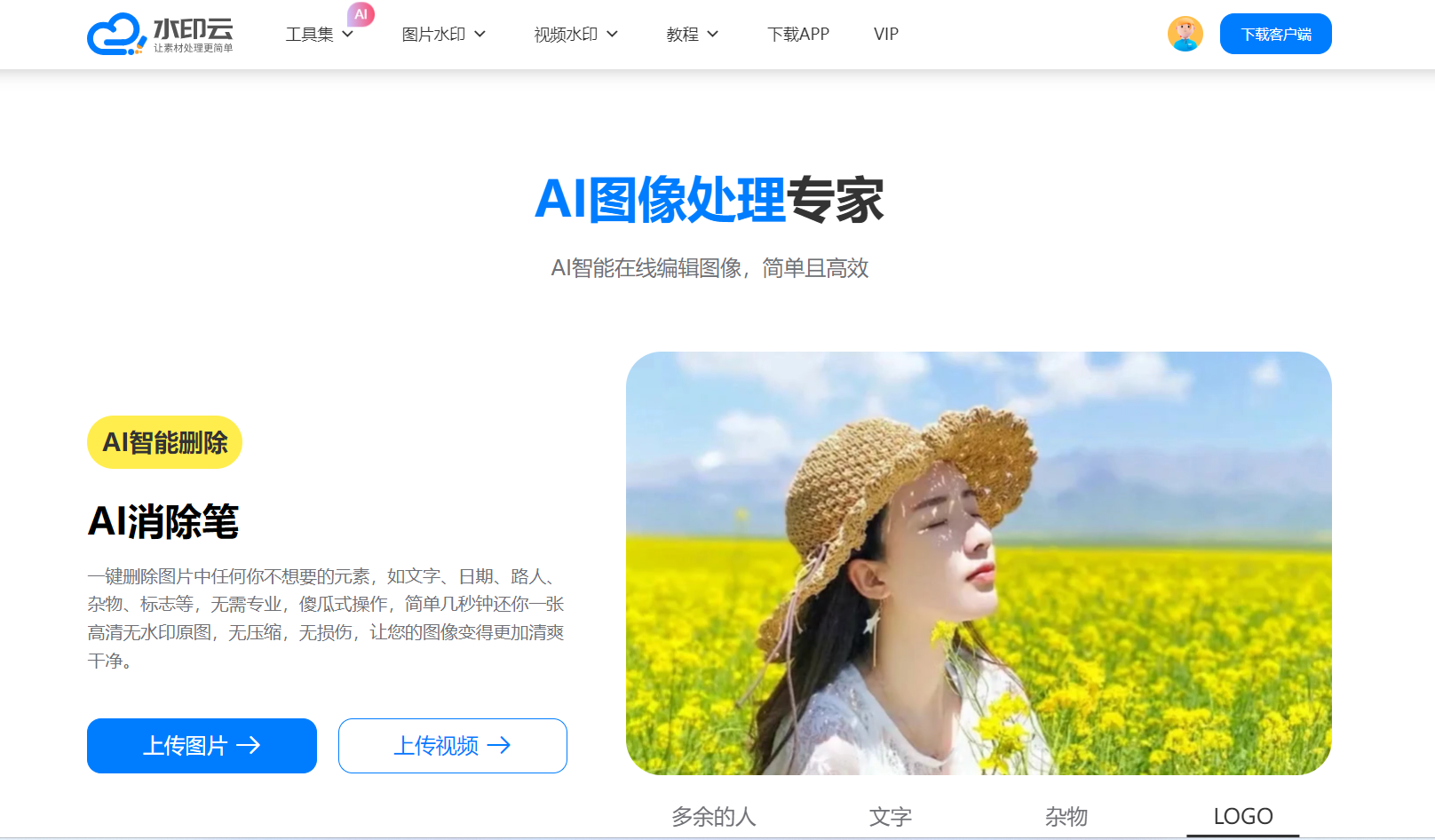
第二步:有【涂抹】和【框选】两种模式,任选其中一种模式,调整画笔大小,将图片中的水印内容进行涂抹覆盖,然后点击【开始处理】按钮,复杂背景的水印可尝试多次涂抹消除。
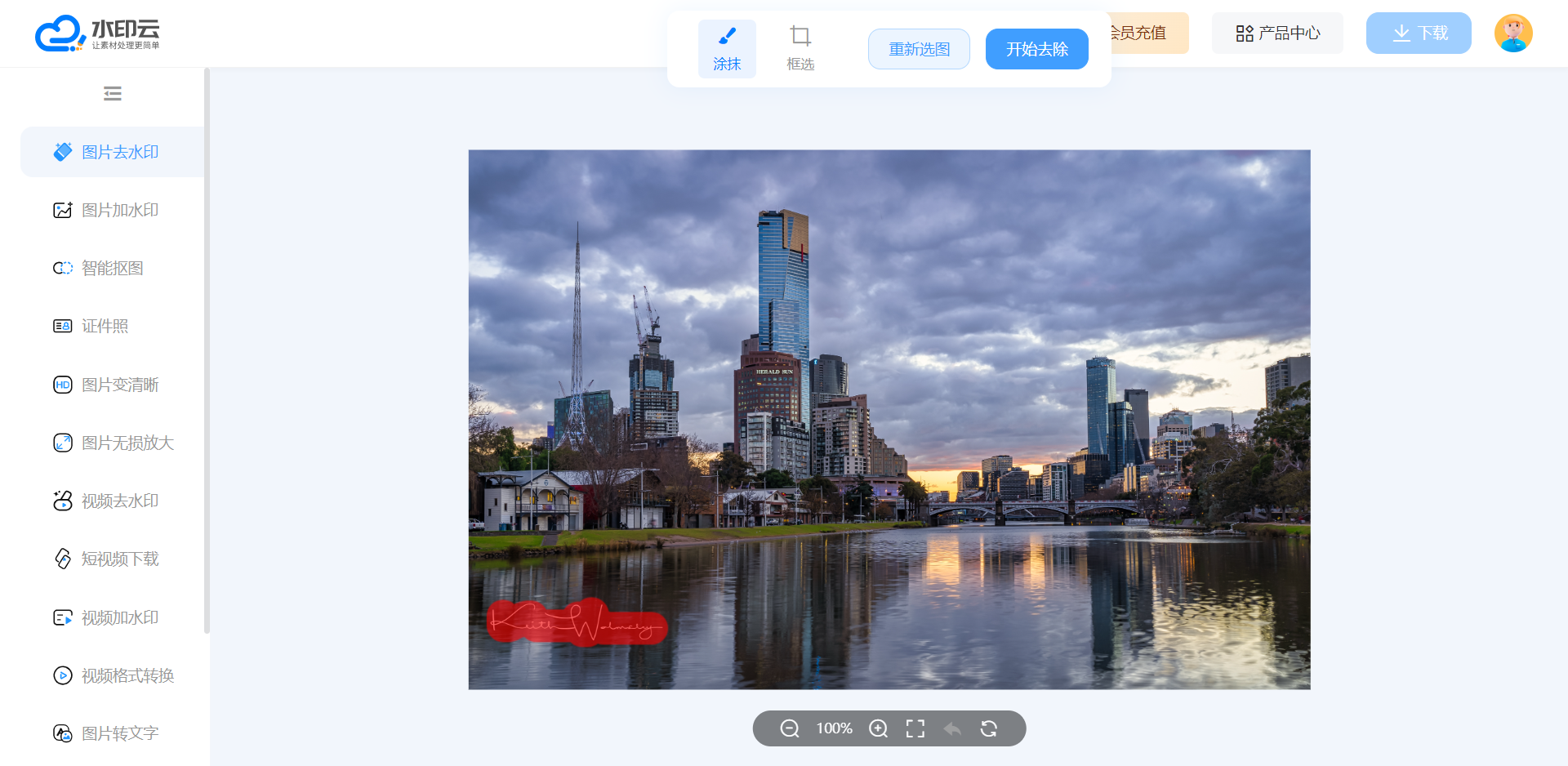
第三步:直到预览效果满意后,点击【下载】按钮,就好了,它能去除多种类型的水印,如文字水印、logo字幕、路人、杂物等。都能轻松无痕消除,还不损画质,你将会惊讶于它的高效和准确性。

方法二:WPS

WPS作为职场人士常用的办公软件之一,提供了丰富的功能不仅包括基本的文档处理工具,还涵盖了诸如图片编辑、格式转换等实用工具,为我们的工作提供了便捷的小技巧。例如,其“图片涂抹消除”工具能够轻松去除图片上不需要的部分。
步骤如下:
右击需要消除不需要的部分的图片,选择以WPS图片方式查看。
点击右上角“编辑”并选择“消除笔”功能。
调整画笔大小,涂抹需要消除的区域,等待片刻即可完成消除。复杂的情况下可能需要多次涂抹。
方法三:Photo Stamp Remover

这是一款功能强大的图片编辑工具,其中包括了去除图片中的水印、文字、日期等功能。使用该工具,我们可以轻松地从图片中删除不需要的文字和标记,让图片更加美观和专业。此外,它还支持批量处理,大大提高了工作效率。
















